Hướng dẫn chọn công cụ cắt ảnh tốt nhất cho máy Mac
Trong những trường hợp sau, bạn có thể cần chụp ảnh màn hình trên máy Mac của mình: Khi bạn chụp một khung hình tuyệt đẹp từ video hoặc GIF; khi bạn cần ghi lại các lần nhấp chuột vào cửa sổ hoặc màn hình để tạo hướng dẫn sử dụng; khi bạn muốn lưu một hình ảnh không thể tải xuống; khi bạn muốn ghi lại những khoảnh khắc chơi trò chơi ấn tượng, v.v...
Bạn có thể thắc mắc: Mac có tích hợp sẵn công cụ cắt ảnh không? Công cụ này thực sự đơn giản và tiện lợi, nhưng vì là tiện ích do hệ thống cung cấp nên chức năng của nó bị hạn chế. Để truy cập thêm nhiều tính năng và khả năng hơn, chúng tôi đã tuyển chọn 8 công cụ cắt cho MacMỗi loại đều có ưu, nhược điểm và giá cả chi tiết, cùng hướng dẫn cách chọn loại phù hợp. Chúng tôi hy vọng thông tin này hữu ích cho bạn.

NỘI DUNG TRANG
Phần 1. Cách chọn công cụ cắt ảnh tốt nhất cho máy Mac
Có vô số công cụ và phần mềm chụp màn hình trên thị trường. Nếu bạn cảm thấy choáng ngợp trước vô số lựa chọn và không biết chọn công cụ chụp màn hình phù hợp cho máy Mac, chúng tôi khuyên bạn nên dành chút thời gian xem qua các mẹo trong phần này để định hướng lựa chọn của mình.
Khả năng tương thích của hệ thống
Tiêu chí cơ bản và thiết yếu nhất là khả năng tương thích với máy Mac của bạn—đảm bảo nó hoạt động trơn tru với phiên bản hệ điều hành hiện tại. Hầu hết các trang sản phẩm đều liệt kê các phiên bản tương thích, vì vậy hãy kiểm tra tại đó.
Tùy chọn ảnh chụp màn hình
Sử dụng hàng ngày đòi hỏi nhiều chế độ chụp. Hãy chọn những công cụ ít nhất có khả năng tùy chỉnh vùng chọn, chụp cửa sổ và chụp toàn màn hình.
Khả năng quay video chắc chắn là một điểm cộng—nó biến công cụ này thành một trợ lý đa năng.
Chỉnh sửa hình ảnh
Đôi khi, một ảnh chụp màn hình đơn giản là chưa đủ. Bạn có thể cần cắt bớt các cạnh hoặc thêm chú thích và đánh dấu. Do đó, việc lựa chọn sản phẩm có khả năng chỉnh sửa ảnh cơ bản là rất cần thiết.
Các tùy chọn linh hoạt khác
Dựa trên ngân sách của mình, bạn có thể lọc các sản phẩm miễn phí hoặc các sản phẩm cung cấp bản dùng thử miễn phí.
Nếu bạn muốn có tùy chọn lưu và chia sẻ ảnh chụp màn hình linh hoạt hơn, hãy chọn sản phẩm hỗ trợ lưu trữ đám mây.
Phần 2. Công cụ cắt màn hình nền trên máy Mac
Vidmore Screen Recorder
Với những mẹo từ phần trước, giờ chúng ta có thể bắt đầu lựa chọn sản phẩm. Hãy bắt đầu với phần mềm máy tính để bàn.
Vidmore Screen Recorder đứng đầu danh sách của chúng tôi vì nó đáp ứng gần như tất cả các tiêu chí đã đề cập ở trên. Nó hoạt động trên cả Windows và Mac, hỗ trợ chụp ảnh màn hình và quay video đa chế độ, đồng thời đi kèm bộ công cụ chỉnh sửa ảnh chụp màn hình đầy đủ để bạn khám phá.
Hơn nữa, Vidmore Screen Recorder thậm chí có thể quay màn hình điện thoại hoặc video của bạn—tất cả những gì bạn cần làm là kết nối máy tính và điện thoại qua WiFi hoặc cáp dữ liệu.
Sau đây là cách sử dụng công cụ cắt ảnh trên máy Mac.
Bước 1. Cài đặt và khởi chạy Vidmore Screen Recorder.
Sau khi cài đặt, hãy mở chương trình và đảm bảo cửa sổ hoặc trang bạn muốn chụp được hiển thị.
Bước 2. Truy cập tùy chọn Chụp màn hình.
Trên bảng điều khiển chính, hãy định vị và nhấp vào Chụp màn hình để kích hoạt công cụ chụp ảnh màn hình.

Bước 3. Chọn khu vực chụp của bạn.
Con trỏ chuột sẽ chuyển thành hình chữ thập. Nhấp và kéo để tô sáng vùng bạn muốn chụp ảnh màn hình. Thả chuột ra, ảnh sẽ được chụp ngay lập tức.

Ưu điểm
• Giải pháp tất cả trong một. Kết hợp ảnh chụp màn hình, quay video và ghi âm.
• Dễ sử dụng với các nút có nhãn rõ ràng.
• Có các công cụ chỉnh sửa hình ảnh hữu ích.
Nhược điểm
• Dịch vụ đầy đủ yêu cầu phải đăng ký trả phí để mở khóa.
Ảnh xanh
Giá bán: $2 USD
Greenshot từng nổi tiếng với khả năng tương thích tuyệt vời với Windows—nhưng tin tốt là các nhà phát triển của nó hiện đã phát hành phiên bản dành riêng cho macOS! Greenshot mới cho macOS X hiện đã có mặt trên App Store, tương thích với máy Mac chạy OS X 10.10 trở lên.
Về mặt chức năng, nó đáp ứng mọi nhu cầu của bạn: hỗ trợ chụp các vùng được chọn, toàn màn hình hoặc cửa sổ cụ thể. Ngoài ra, nó có thể chụp các trang web cuộn từ trình duyệt.
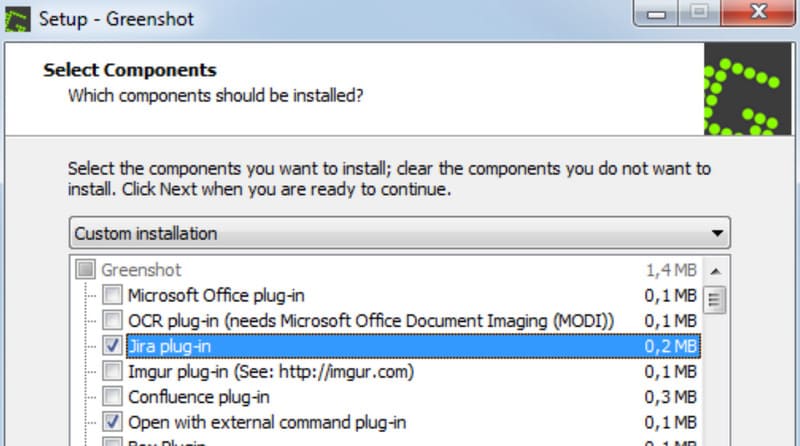
Ưu điểm
• Các tùy chọn xuất ảnh chụp màn hình cực kỳ linh hoạt: lưu cục bộ, đính kèm vào email, gửi đến máy in, v.v.
• Cực kỳ dễ sử dụng.
Nhược điểm
• Phiên bản Mac không miễn phí như phiên bản Windows.
• Phiên bản Mac hiện chỉ có sẵn bằng tiếng Anh.
Lightshot
Giá bán: Miễn phí
Ưu điểm đáng chú ý nhất của Lightshot chắc chắn là tính chất mã nguồn mở và miễn phí. Phần mềm này hoạt động trên Windows, Mac và các nền tảng khác như Chrome, Firefox, IE và Opera.
Ngoài tính năng thiết yếu là chụp các vùng được chọn, Lightshot còn tích hợp trình chỉnh sửa ảnh mạnh mẽ. Nó cho phép bạn chỉnh sửa trực tiếp trong quá trình chụp ảnh màn hình và sau đó có thể xử lý tệp bằng trình chỉnh sửa trực tuyến mạnh mẽ của Lightshot.
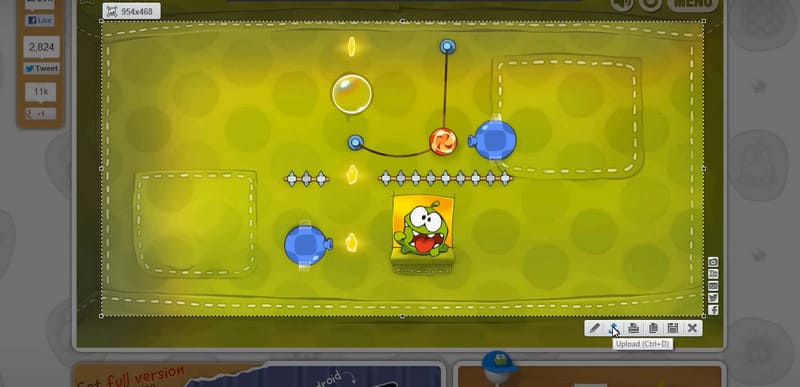
Ưu điểm
• Hỗ trợ chia sẻ ảnh chụp màn hình trực tuyến.
• Tìm mười hình ảnh tương tự cho ảnh chụp màn hình của bạn.
• Giao diện đơn giản và trực quan.
Nhược điểm
• Tùy chọn ảnh chụp màn hình hạn chế.
ScreenRec
Giá bán: Ghi âm miễn phí không giới hạn
Nếu bạn chủ yếu cần ảnh chụp màn hình cho công việc, thuyết trình dự án hoặc hội nghị truyền hình, chúng tôi khuyên bạn nên sử dụng ScreenRec làm công cụ chụp ảnh màn hình cho máy Mac. Công cụ này hỗ trợ ghi lại cả hình ảnh màn hình và hình ảnh webcam, cùng với micrô và âm thanh hệ thống. Bạn có thể chụp ảnh màn hình bất cứ lúc nào và thêm chú thích theo thời gian thực để làm nổi bật các phần quan trọng.
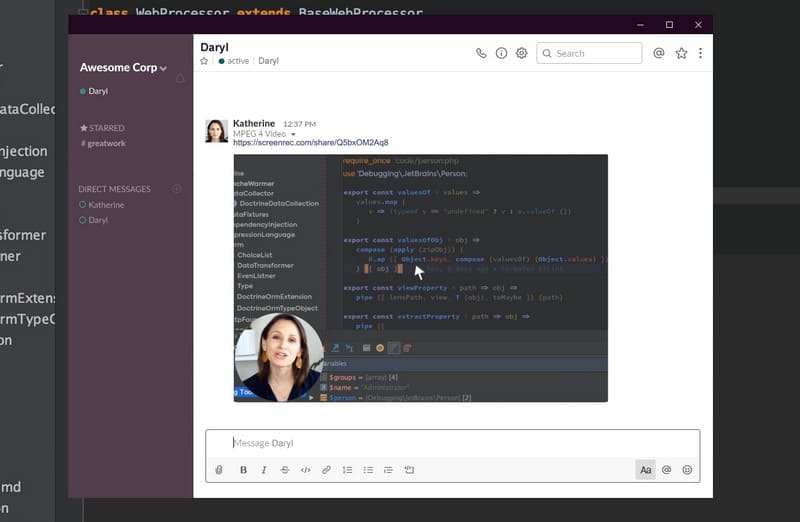
Ưu điểm
• Hỗ trợ chia sẻ hoặc lưu ảnh chụp màn hình thông qua liên kết chia sẻ.
• Bảo mật cao. Bạn có thể thiết lập quyền hiển thị cho nội dung.
Nhược điểm
• Giao diện người dùng có phần phức tạp.
Phần 3. Công cụ cắt ảnh trực tuyến miễn phí cho máy Mac
Ảnh chụp màn hình Guru
Giá bán: Miễn phí
Nếu bạn cần chụp ảnh màn hình các trang web trên trình duyệt, Screenshot Guru chính là lựa chọn hoàn hảo dành cho bạn. Quy trình cực kỳ đơn giản: chỉ cần cung cấp liên kết trang web mục tiêu cho Screenshot Guru, sau đó nhấp vào nút chụp ảnh màn hình. Ứng dụng có thể chụp các trang web cực dài mà vẫn đảm bảo độ phân giải cao và hình ảnh đẹp mắt.
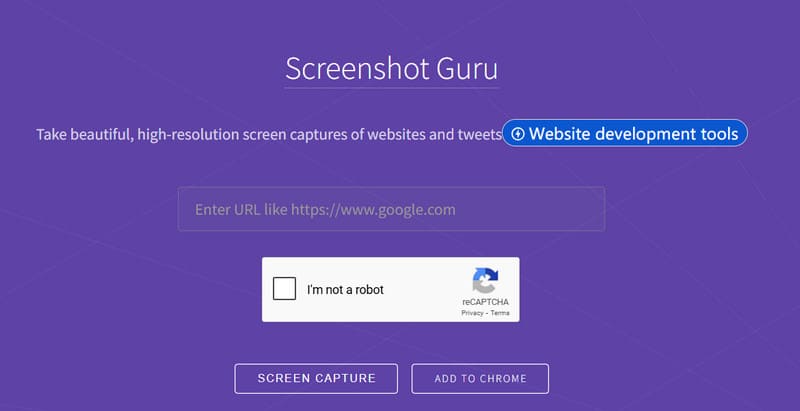
Ưu điểm
• Thao tác cực kỳ đơn giản—chỉ cần cung cấp liên kết trang web.
• Chụp ảnh cực nhanh với hình ảnh hoàn chỉnh, chất lượng cao.
• Miễn phí với số lượng ảnh chụp màn hình không giới hạn.
Nhược điểm
• Không thể chụp các trang yêu cầu đăng nhập như Gmail.
• Không có vùng ảnh chụp màn hình có thể tùy chỉnh.
• Không hỗ trợ chỉnh sửa ảnh chụp màn hình.
FiresShot
Giá bán: $39.95
Cần một Ảnh chụp màn hình Google Chrome Công cụ trong tầm tay bạn? Hãy thử Fireshot—một công cụ chụp ảnh màn hình dành cho máy Mac, hoạt động như tiện ích mở rộng của Google Chrome. Công cụ này cho phép bạn chụp các khu vực cụ thể hoặc toàn bộ trang web. Ảnh chụp màn hình có thể được lưu cục bộ dưới định dạng PDF, PNG hoặc JPEG.
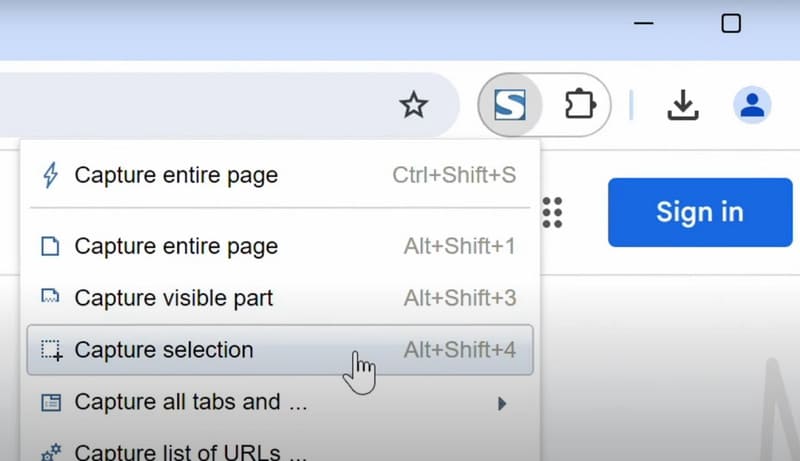
Ưu điểm
• Miễn phí và hoạt động ngoại tuyến.
• Cung cấp các tính năng chỉnh sửa hình ảnh cơ bản.
• Hỗ trợ nhiều tùy chọn chia sẻ và tải xuống hình ảnh.
Nhược điểm
• Phiên bản miễn phí có một số tùy chọn ảnh chụp màn hình hạn chế.
Snipboard.io
Giá bán: $4/Tháng
Snipboard.io khởi chạy cực kỳ đơn giản—chỉ cần nhấn tổ hợp phím Command + Control + Shift + 3 trên máy tính, Snipboard.io sẽ tự động chụp màn hình. Công cụ trực tuyến này cũng có trình chỉnh sửa tích hợp đơn giản để cắt ảnh chụp màn hình của bạn.
Tuy nhiên, để quản lý ảnh chụp màn hình, bạn có thể cần phải đăng ký tài khoản tại đây.
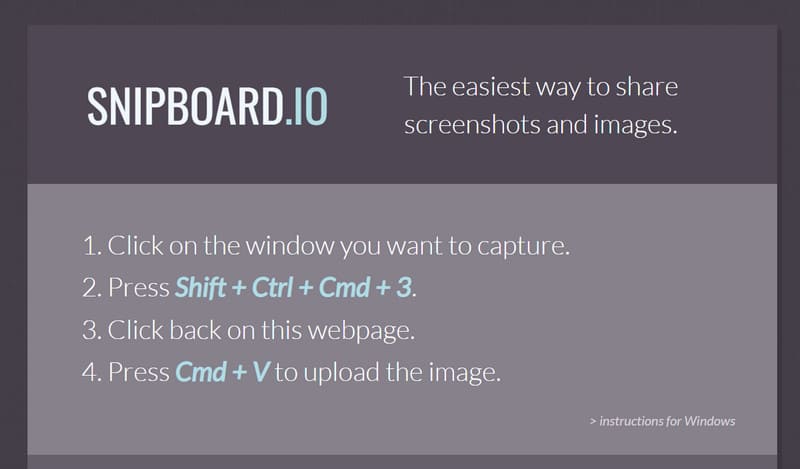
Ưu điểm
• Có thể truy cập chỉ bằng phím tắt.
• Có trình chỉnh sửa hình ảnh tích hợp.
Nhược điểm
• Phiên bản miễn phí có thể hiển thị quảng cáo trên hình ảnh được chia sẻ.
• Ảnh chụp màn hình sẽ bị xóa nếu không được xem trong vòng sáu tháng.
screencapture.com
Giá bán: $44,95/Năm
Trình ghi màn hình miễn phí trên nền tảng web của Movavi cũng là một lựa chọn đáng tin cậy. Ngay cả khi là sản phẩm trực tuyến, nó vẫn hỗ trợ quay video, ghi âm và hình ảnh. Khi chụp ảnh màn hình, bạn có thể chú thích ảnh theo thời gian thực và điều chỉnh cài đặt ảnh chụp màn hình sau đó.
Một điểm bất ngờ thú vị của Free Screen Recorder là tính năng ghi hình theo lịch trình. Bạn có thể đặt trước thời gian bắt đầu ghi hình và nó sẽ tự động bắt đầu vào đúng thời điểm đã chỉ định.
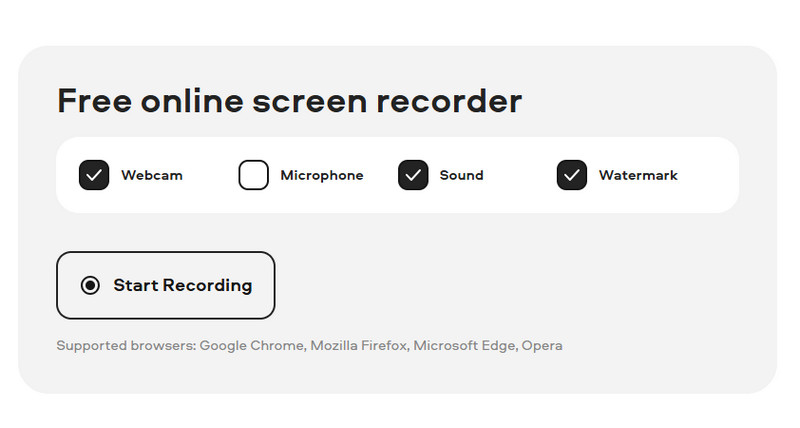
Ưu điểm
• Hỗ trợ lưu ảnh chụp màn hình ở các định dạng phổ biến.
• Cho phép vẽ chú thích và làm nổi bật con trỏ chuột.
• Cung cấp chức năng ghi âm theo lịch trình.
Nhược điểm
• Phiên bản miễn phí sẽ chụp nội dung có hình mờ.
Phán quyết cuối cùng
Đây là bộ sưu tập đầy đủ của công cụ cắt cho MacBạn có thể khám phá giá cả, ưu và nhược điểm, cũng như các tính năng cốt lõi của bốn ứng dụng máy tính để bàn và bốn công cụ trực tuyến. Trong số đó, công cụ đáp ứng tốt nhất mọi nhu cầu chụp và quay màn hình của bạn là Vidmore Screen Recorder. Quay video, ghi âm, chụp ảnh màn hình, hay thậm chí là ghi lại nội dung từ điện thoại của bạn thật dễ dàng với Vidmore Screen Recorder.



